Es ist noch gar nicht so lange her, dass man im Studium große Mengen Papier in seine Seminare tragen musste – und dass diese Stapel bei der Rückgabe von Seminararbeiten, Essays und anderen Aufgaben noch größer wurden. Das Leben ist jetzt einfacher. Neue Technologien ermöglichen es Studierenden, Dozentinnen und Dozenten (und natürlich Lehrkräften an Schulen), schnell und effektiv zu kommunizieren und Dokumente auszutauschen. Im Studium erstellt man alle möglichen Arten von Dateien in den verschiedensten Formaten. Welches davon lässt sich allerdings am einfachsten teilen? Wir glauben, dass PDFs das passende Format bieten, wenn Sie Aufgaben einreichen möchten. Dafür führen wir fünf Gründe ins Feld.
Keine Papierstapel mehr
Spätestens nach ein paar Wochen im Semester wird der Schreibtisch voll. Bücher, Notizen, ausgedruckte Artikel und Arbeitsblätter sammeln sich darauf an. Dokumente nach Datum oder wenigstens nach Fach zu sortieren kann helfen, aber die Auffindbarkeit von Informationen ist trotzdem nicht perfekt. Manchmal stolpert man über alte Unterlagen, statt dass man das findet, wonach man eigentlich sucht. Zeit, mehr Platz zu schaffen, indem man das ganze Papier loswird!
Das Ausdrucken von Arbeitsblättern verbraucht Papier und kostet Zeit. Wer keinen Drucker zuhause hat, muss dafür sogar zum nächsten Copyshop und dort Geld ausgeben. Wäre es nicht besser, Hausaufgaben per E-Mail zu bekommen und einzureichen?
PDF-Dateien sind einfach zu erstellen
Heutzutage lassen sich auch PDFs leicht erstellen, auch wenn viele das nicht wissen. Sie können quasi alles in PDFs konvertieren: Textdokumente, Bilder, Tabellen und Websites. So lassen sich Hausaufgaben beispielsweise in Word oder Pages schreiben und als PDF exportieren. Und wenn Sie lieber mit Google Docs arbeiten, können Sie dort auch eine PDF-Version Ihres Dokuments herunterladen.
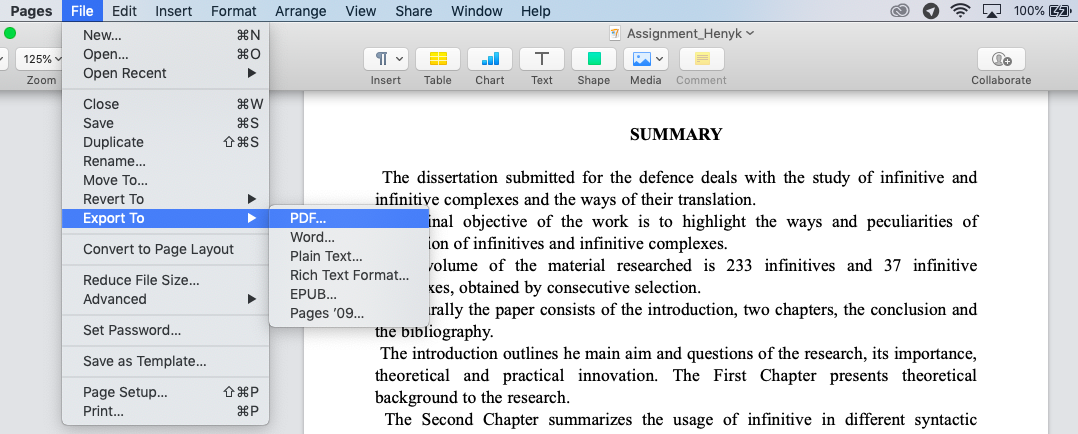
Papierdokumente können in PDFs umgewandelt werden. Sie benötigen nicht mal einen sperrigen Hardware-Scanner für diese Aufgabe. Unsere App Scanner Pro ermöglicht es Ihnen, ein Dokument mit der iPhone-Kamera als PDF zu scannen. Das ist besonders praktisch, wenn Sie in der Bibliothek ein wichtiges Buch für das aktuelle Forschungsprojekt finden.
Ein PDF sieht überall gleich aus
Stellen Sie sich vor, dass eine Deadline näherrückt. Sie setzen alles daran, Ihre Aufgabe pünktlich fertigzustellen, verbringen viel Zeit mit der Formatierung, um sämtliche Anforderungen zu erfüllen und schicken am Schluss zufrieden eine E-Mail mit dem Dokument ab. Zeit, sich zu entspannen! Stattdessen meldet sich Ihr Dozent jedoch mit der Nachricht, dass er oder sie Ihre Datei nicht öffnen kann, weil auf dem Uni-Rechner noch eine ältere Version von Word läuft. Oder das Öffnen klappt, aber Ihr Dokument sieht irgendwie falsch aus. Es fehlen Schriftarten, Abstände sind zu groß oder zu klein, Tabellen sind verzogen und Grafiken landen auf der falschen Seite, was auch noch zu falschen Seitenzahlen im Inhaltsverzeichnis führt. Vielleicht werden Sie noch darum gebeten, ein paar Korrekturen vorzunehmen und alles erneut einzureichen. Im schlimmsten Fall wird jedoch das bewertet, was angezeigt wird.
Wenn Sie Dokumente als PDF verschicken, kann eigentlich nichts schiefgehen. Ein PDF sieht immer so aus, wie Sie es sich vorgestellt haben. Selbst auf einem alten Rechner des öffentlichen Diensts, der unter Windows XP läuft – oder auf einem brandneuen Mac oder gar unter Linux. Machen Sie sich einfach keine Sorgen. Schreiben Sie einfach und seien Sie gewiss, dass Betriebssysteme, Reader-Versionen und das Alter des Geräts sich nicht auf die Darstellung auswirken.
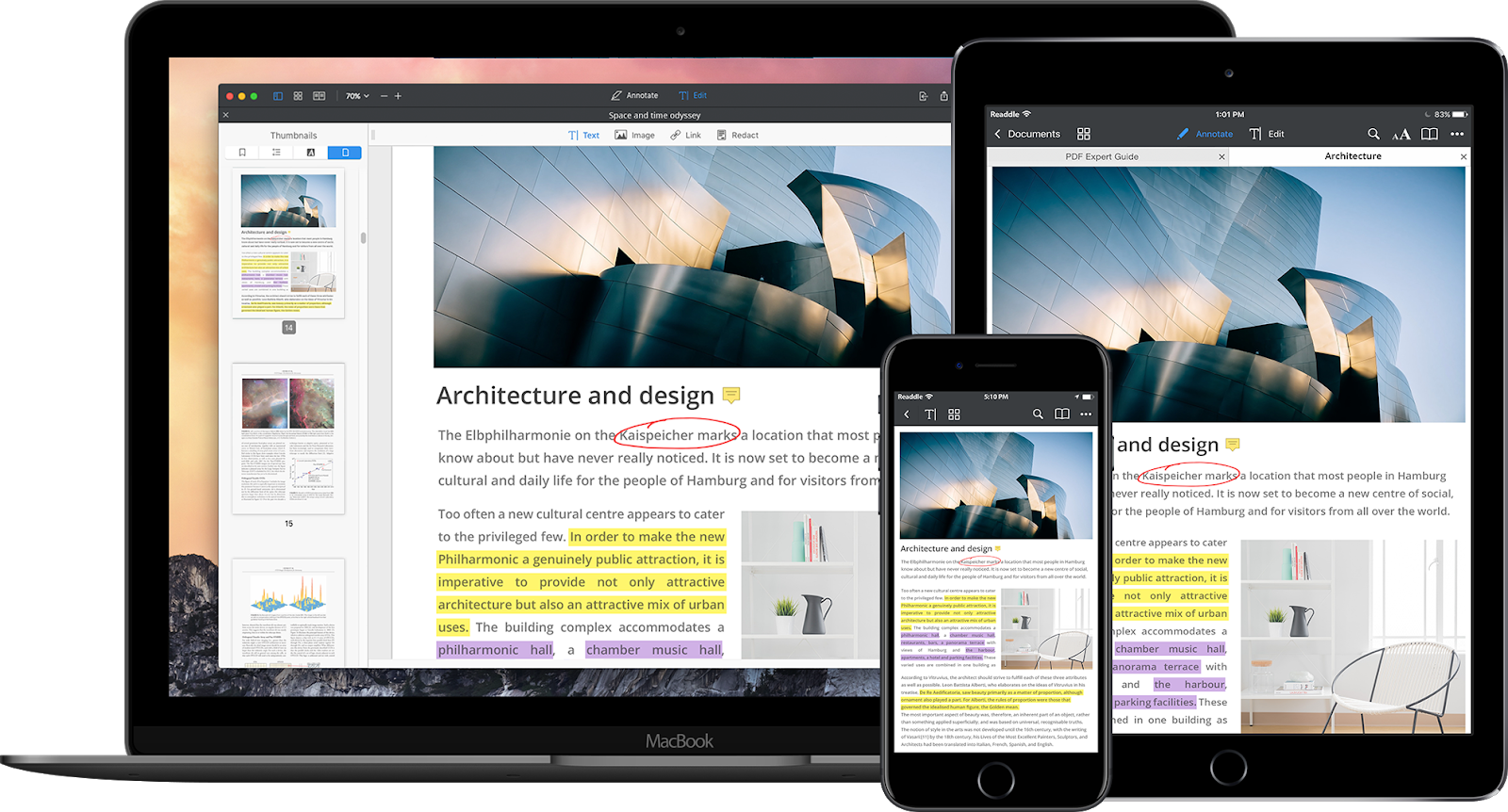
Korrekturen sind auch am Ende noch möglich
Natürlich haben Sie Ihre Einreichung sorgfältig korrekturgelesen, bevor Sie sie verschicken. Trotzdem fällt manchmal im letzten Moment doch noch ein Fehler auf. Vermutlich sieht es dann so aus: das Word-Dokument öffnen, den Fehler korrigieren, das Dokument wieder in ein PDF konvertieren, die bestehende Datei ersetzen (oder auch noch aufheben) und dann verschicken. Dabei ist sicherzustellen, dass Sie auch wirklich die richtige Datei anhängen. Klingt das nicht eher kompliziert?
Mit PDF Expert können Sie Text in einem PDF bearbeiten, ohne es in andere Formate zu konvertieren. Gehen Sie zum Tab "Bearbeiten" und wählen Sie die Schaltfläche "Text" ![]() aus. Wählen Sie eine Textpassage aus, die Sie bearbeiten möchten. Nach der Bearbeitung klicken Sie einfach auf eine freie Fläche im Dokument, um die Änderungen anzuwenden. Jetzt können Sie direkt alles einreichen.
aus. Wählen Sie eine Textpassage aus, die Sie bearbeiten möchten. Nach der Bearbeitung klicken Sie einfach auf eine freie Fläche im Dokument, um die Änderungen anzuwenden. Jetzt können Sie direkt alles einreichen.
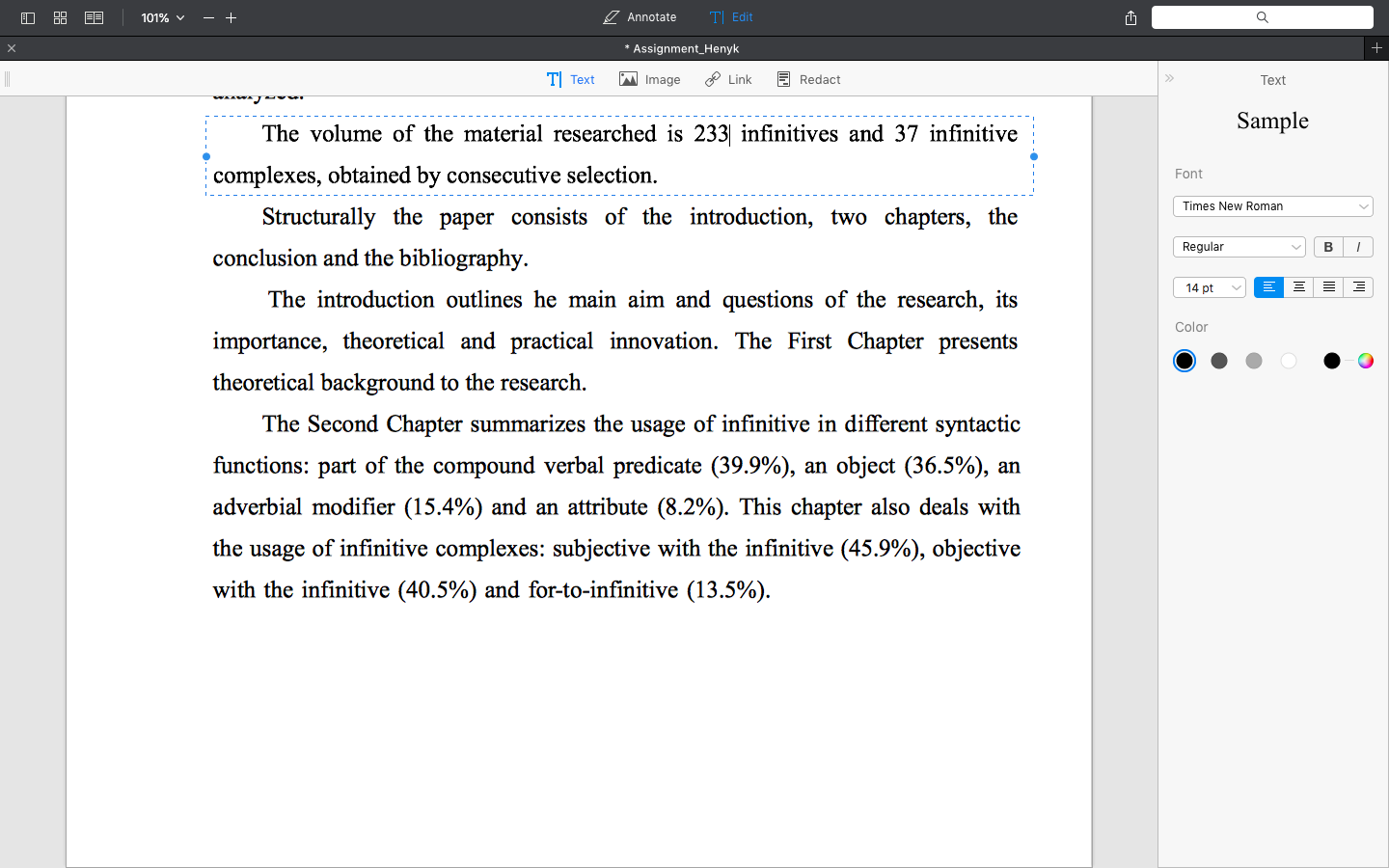
PDFs sind perfekt für Feedback
Nachdem Ihre Dozentin oder Ihr Dozent das PDF mit Ihrer Arbeit erhalten hat, lassen sich Fehler einfach markieren und Kommentare ganz leicht hinzufügen. Die meisten PDF-Editoren unterstützen beide Funktionen. Wenn Sie dann eine Antwort erhalten, ist es wichtig, alle Kommentare genau zu überprüfen, um nächstes Mal noch besser zu arbeiten. Feedback hilft Ihnen dabei, Ihre Stärken und Schwächen zu finden und sich auf Dinge zu konzentrieren, die verbessert werden müssen.
In PDF Expert müssen Sie nicht durch Ihr Dokument scrollen und mühsam nach markierten Fehlern suchen. Sie können alle Anmerkungen auf einmal in der linken Seitenleiste sehen. Klicken Sie auf ![]() und wählen Sie "Anmerkungen"
und wählen Sie "Anmerkungen" ![]() . Dieser Tab zeigt Ihnen alle Kommentare und Markierungen an, die von Ihrer Lehrkraft hinzugefügt wurden. Sie können darin navigieren, um die Teile des Papers zu finden, die Ihre Aufmerksamkeit benötigen.
. Dieser Tab zeigt Ihnen alle Kommentare und Markierungen an, die von Ihrer Lehrkraft hinzugefügt wurden. Sie können darin navigieren, um die Teile des Papers zu finden, die Ihre Aufmerksamkeit benötigen.
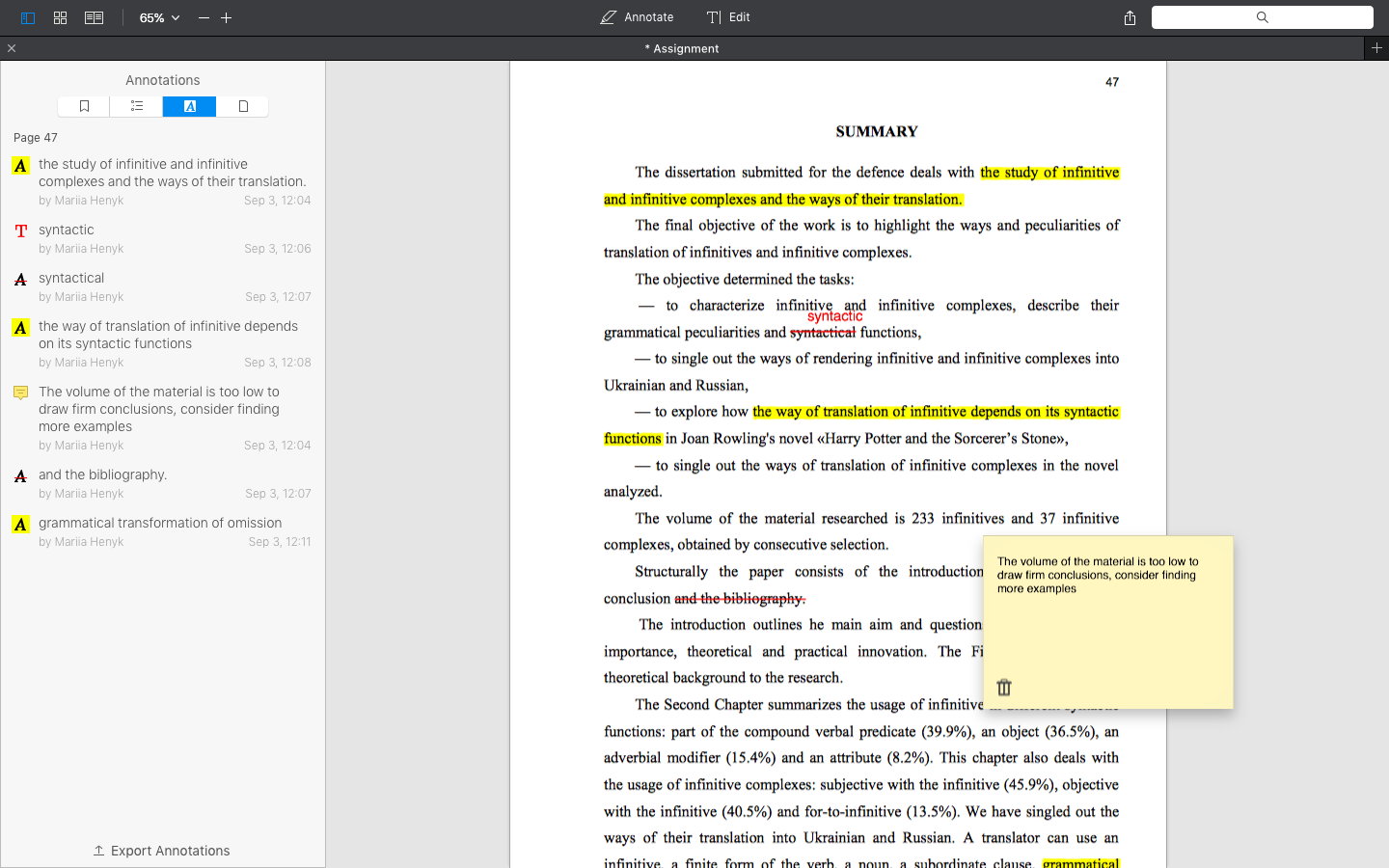
Wenn Sie Ihre Arbeit verbessern, können Sie die Teile hervorheben, die Sie geändert haben, bevor Sie sie zurückschicken. Wählen Sie den Tab "Anmerkungen" aus und wählen Sie das "Markieren"-Werkzeug ![]() aus. Markieren Sie alles, was Sie korrigiert oder umformuliert haben. So zeigen Sie, dass Sie sich mit dem Feedback auseinandergesetzt haben und dafür natürlich die Bestnote verdienen.
aus. Markieren Sie alles, was Sie korrigiert oder umformuliert haben. So zeigen Sie, dass Sie sich mit dem Feedback auseinandergesetzt haben und dafür natürlich die Bestnote verdienen.
Jetzt wissen Sie, wie praktisch es ist, Ihre Hausaufgaben als PDF einzureichen. Sie können eine PDF-Datei problemlos erstellen, sie ohne Sorge um Kompatibilität teilen, Tippfehler im letzten Moment korrigieren und problemlos mit Feedback arbeiten. Wir hoffen, dass Ihnen PDF Expert hilft, besser zu lernen und für jede Aufgabe die bestmögliche Note zu bekommen. Wenn Sie PDF Expert noch nicht haben, können Sie die App 7 Tage kostenlos testen oder sich gleich für den Kauf entscheiden.

 Maria Henyk
Maria Henyk 

